Datenrettung wenn nichts mehr geht
Der Computer startet nicht mehr richtig: Er findet kein bootbares Medium, er hängt in einer Neustart-Schleife, der Bootvorgang bricht vor dem Login-Fenster ab oder er verweigert die Anmeldung? Dies sind nur ein paar Beispiele für böse Überraschungen beim Computerstart. Wie kommt man nun an die Daten? Mit Hero von datamate ist die Datenrettung von einem Computer mit Starthemmungen kein Problem. Wie das geht, erläutern wir in diesem Beitrag.
Datenrettung mit einem Linux Live System
Auf Hero befinden sich die Installationsmedien von Ubuntu – einem der populärsten Betriebssysteme auf Basis des Linux-Kernels. Als Betriebssystem – wie Windows auch – verwaltet und steuert es die Computer-Hardware, stellt grundlegende Systemdienste zur Verfügung und bietet eine graphische Benutzeroberfläche.

Der wohl bekannteste Unterschied zwischen Ubuntu und Windows sind die Nutzungs- bzw. Lizenzbedingungen. Windows ist proprietäre Software und “gehört” damit dem Konzern Microsoft. Ubuntu ist eine sogenannte Linux-Distribution und fällt in die Gruppe der open source Software. Open source Software ist quelloffene Software, die ohne Einschränkungen privat und kommerziell kostenlos genutzt werden kann.
Für die Datenrettung wichtiger als Ubuntus Nutzungsbedingungen sind seine technischen Eigenschaften. Ubuntu kann direkt von Hero gestartet und als vollwertiges Betriebssystem genutzt werden: Hero rein, Computer angemacht und los gehts. Mit einem solchen “Live System” kann man Computer starten, im Internet surfen und Programme ausführen. Eine Installation vorab auf einer Festplatte ist nicht notwendig. Selbst ohne eingebaute Festplatte lassen sich Computer mit Hero starten.
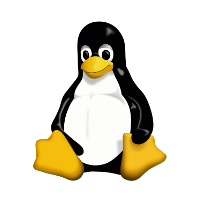

Mit dieser Eigenschaft eignen sich Linux Live Systeme hervorragend als Datenrettungstools für nicht startende Computer. Man bootet den Computer vom USB-Stick und kann dann über den Datei-Manager auf die Festplatte des nicht startenden Computers zugreifen. Auf den leeren Speicherplatz des USB-Sticks lassen sich dann natürlich auch Daten kopieren und so vom defekten PC bergen. Im Fall von Hero stehen dafür knapp 10GB an freien Speicherplatz zur Verfügung.
Wenn man größere Mengen an Daten retten will, dann kann man Hero mit einer externen Festplatte zu einem noch leistungsfähigeren Datenrettungsteam kombinieren – vorausgesetzt der Patient hat zwei USB-Ports: Von Hero im ersten Port startet man den Computer; auf die externe Festplatte im anderen USB-Port kopiert man die zu rettenden Daten. Mit einer externen Festplatte kann man Heros begrenzte Datenrettungsvolumen praktisch beliebig erweitern.
Datenrettung Schritt für Schritt
Schritt 1: Start von Hero
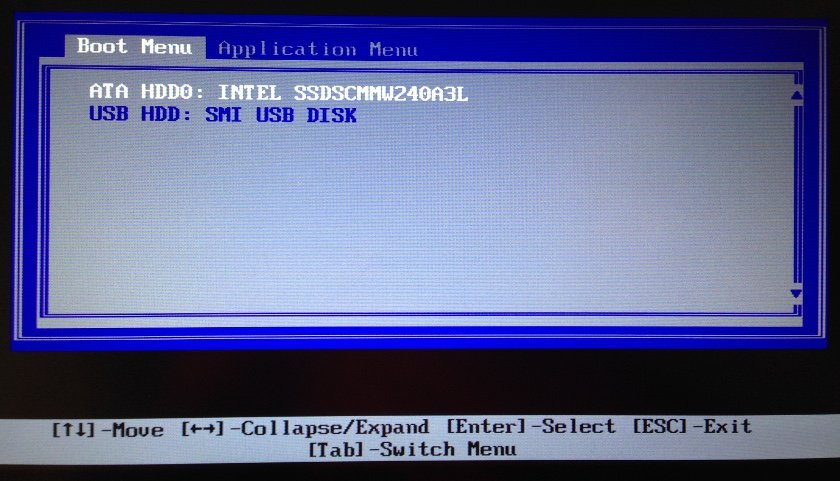
Wenn der Rechner nicht automatisch von Hero startet, dann muss man ihm diese Anweisung manuell geben. Am Einfachsten geschieht dies über das Bootmenü. Im Bootmenü lässt sich die Bootsequenz ändern, also die Reihenfolge, in welcher der Computer auf den angeschlossenen Datenträgern nach startfähigen Betriebssystemen sucht.
Das Bootmenü ruft man durch die Betätigung einer bestimmten Tastaturtaste direkt nach dem Anschalten des Rechners auf. Leider haben es die Computerhersteller bisher versäumt, Konsens darüber zu erzielen, welche Taste es denn sein soll. Die wohl meistbenutzen Tasten zum Aufruf des Bootmenüs sind Esc, F10 und F12. Es kann aber auch eine völlig andere sein. Auf der Webseite von ionas – Ihr Online Assistent gibt es eine umfangreiche Liste mit Tastenkombinationen zum Aufruf des Bootmenüs.
Schritt 2: Start des Ubuntu Live Systems
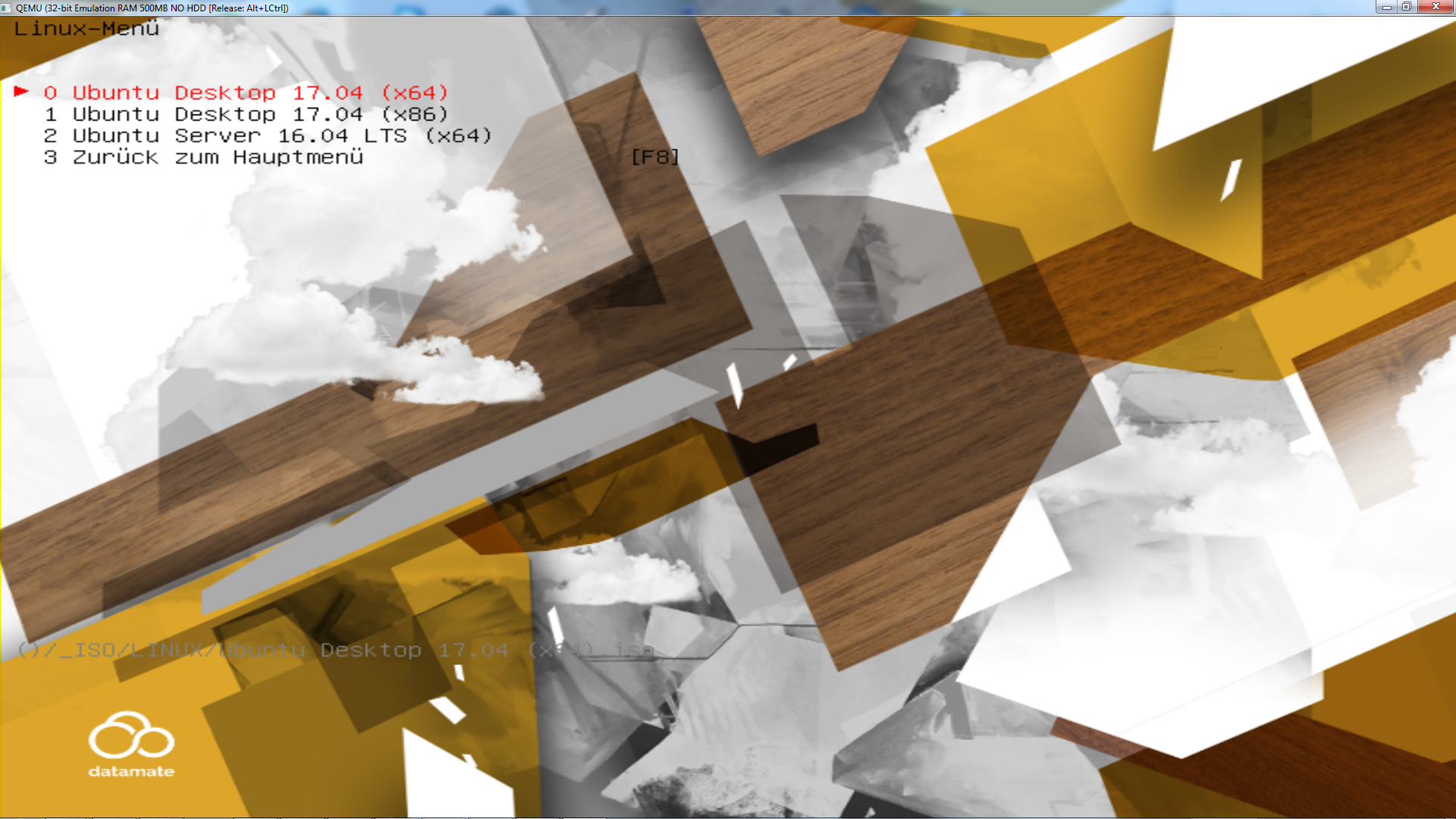
Wenn der Computer startet, dann landest Du zunächst in Heros Startmenü. Dort wähle im Linux-Menü Ubuntu Desktop 17.04. Nutzer von 64 Bit Systemen haben die Wahl zwischen der x86 und der x64-Version. Empfohlen ist die 64-bittige x64-Version.
Bis zur Nutzung von Ubuntu fehlen dann nur noch drei Kleinigkeiten: ein wenig Geduld, die Auswahl der Sprache und der Hinweis an Ubuntu, dass man es nur ausprobieren und nicht installieren will. Erledigt? Ubuntu ist einsatzbereit!
Schritt 3: Datenrettung mit dem Live System
Ubuntu ist nicht Windows, daher unterscheiden sich der Desktop und die Menüs naturgemäß etwas. Nach kurzer Nutzung kommt man aber nicht umhin, festzustellen, dass die Nutzung der graphischen Oberfläche von Ubuntu sehr vertraut wirkt.
Zugriff auf die Festplattendaten hat man am bequemsten mit dem Dateimanager. Der findet sich in der Task-Leiste auf der linken Seite. Öffnen tut man ihn mit Doppelklick auf das Icon – also analog zu Windows. Mit einem Rechtsklick auf das Icon lässt sich ein zweites Fenster öffnen. Das ist für die Datenrettung äußerst praktisch.
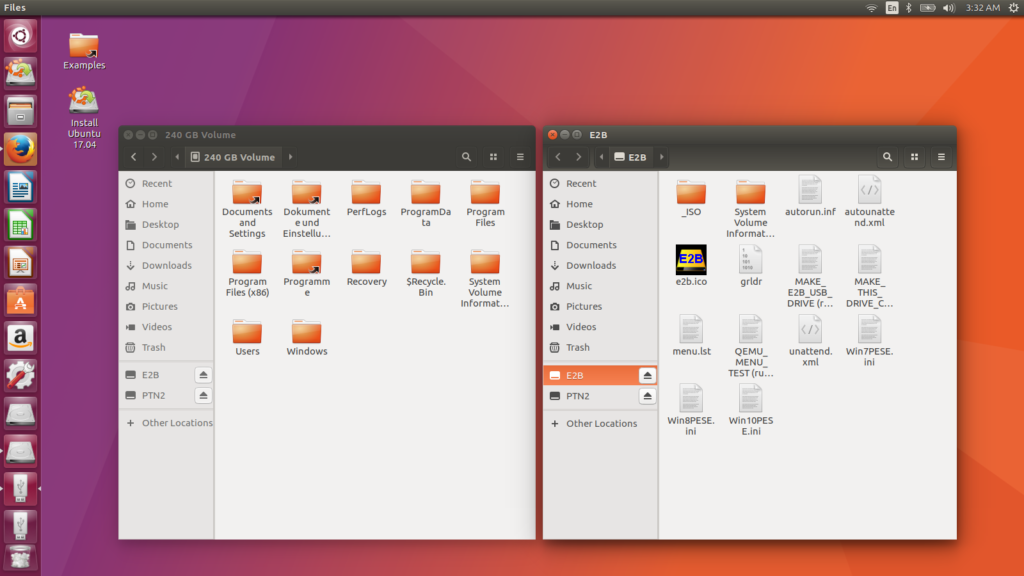
Im Fenster des Dateimanagers solltest Du auf der linken Seite schon Deine Festplatte sehen. Mit einem Klick öffnet sich ihre Baumstruktur. Die Auswahl und das Verschieben/Kopieren von Dateien funktioniert auch hier wie in Windows. Von Windows vertraute Tastenkombinationen funktionieren auch hier (z.B. STRG + C für Kopieren, STRG + V für Einfügen), ebenso wie der Rechtsklick zum Aufruf des Kontextmenüs. Wenn Du im zweiten Fenster den Stick oder eine externe Festplatte öffnest und die Fenster nebeneinander stellst, dann kannst Du einfach die relevanten Dateien und Ordner von der Festplatte auf den externen Datenträger rüberziehen. Dort wird einfach eine Kopie erstellt.
Schritt 4: Daten auf anderen Computer überspielen
Das Ausspeichern der Daten ist denkbar einfach: Mit dem Dateimanager in Windows oder dem Finder auf einem Mac kann man auf die Daten auf Hero zugreifen. Ein erneuter Start des Live Systems ist nicht nötig. Das Live System benötigt man nur zum Bergen der Daten, nicht zum Wiederherstellen.

Musst Du größere Datenmengen retten und hast keine externe Festplatte zur Hand, dann wiederhole einfach Schritt 3 und 4 mehrfach. Spätestens beim dritten Mal geht der Prozess ganz von alleine von der Hand. Datenrettung einfach gemacht – mit datamates kleinstem “Mate”.
Kaufen kannst Du Hero auf Amazon für €49 inkl. Versand. Und Hero kann noch viel mehr als Daten retten! Was Hero neben der Datenrettung sonst noch kann, kannst Du im Virtual Hero ausprobieren.
